Remote Access
Remote Access
Apa itu Remote Access?
remote access adalah kemampuan seseorang untuk dapat mengakses komputer dari jarak jauh karena telah terhubung ke dalam satu jaringan.
Bagaimana cara menggunakan remote access?
Kita akan menggunakan cara remote access yang biasa diketahui dimulai dari:
Windbox
Kita dapat meremote menggunakan dengan 2 cara yaitu dengan menggunakan MAC Address dan IP Address, pertama kita akan meremote dengan menggunakan MAC Address Router, klik/masukan MAC address ke Connect to bar di atas dan klik connect.
Jika sudah terkonek klik New Terminal untuk membuka terminal
address dan menambahkan IP yang satu network dengan Ethernet Port PC.
Jika berhasil klik New Terminal untuk membuka terminal.
Putty
Kita dapat meremote router menggunakan putty dengan tipe koneksi SSH dan Telnet.
Jika kita ingin menggunakan SSH masukan IP Address Router dan pastikan bahwa tipe koneksinya adalah SSH dan Port sudah sesuai (port default SSH adalah 22) lalu klik Open.
Jika berhasil maka dia akan meminta Login masukan user admin dan biar kan passwordnya kosong dan tekan enter.
Telnet Command Prompt
Sebelum kita meremote router menggunakan command prompt pastikan Telnet Client aktif di Windows Fiture.
Jika sudah Tekan tombo Widows + dan ketik cmd untuk menjalankan command prompt.
Webfig
Untuk Webfig yang kita perlukan adalah browser, pertama masukan ip address di bar url dan tekan enter, jika tersambung maka tampilanya akan seperti ini.
Klik terminal untuk meremote router.
FTP
Kita dapat menggunakan FTP untuk mengakses file yang berada di router dengan cara menggunakan File explorer yang ada di windows dan memasukan "ftp://(IP Address)/" lalu menekan enter.
Jika berhasil maka akan ada window baru muncul dan akan meminta kita untuk Login masukan user admin dan biarkan password kosong dan klik Log On.
Sekarang kita bisa mengakses file yang ada di dalam router.










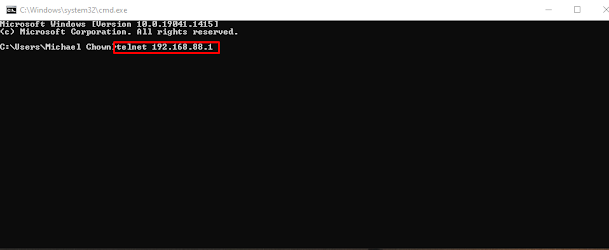






Komentar
Posting Komentar